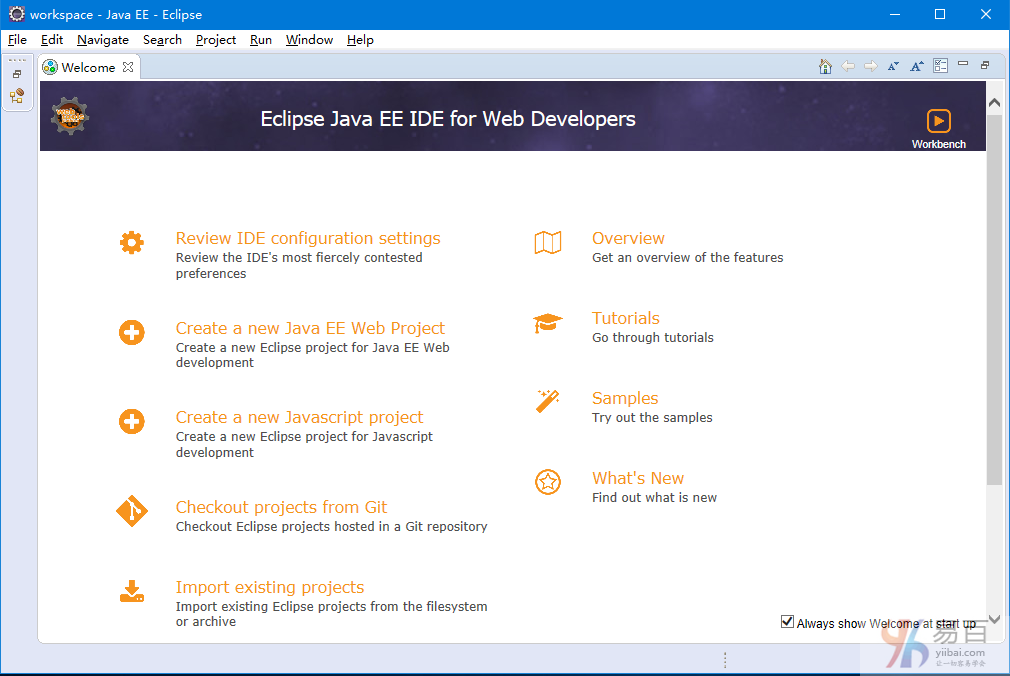Eclipse安裝
安裝 Eclipse 的第一步就是下載 Eclipse, 參考如下步驟 -
下載Eclipse
要下載 Eclipse,首先存取官方網站:http://www.eclipse.org/downloads/ 瀏覽並下載。下載頁面列出了一些Eclipse的版本,這裡選擇對應系統的版本(本文以Win10 64bit為例)。如下圖所示 -
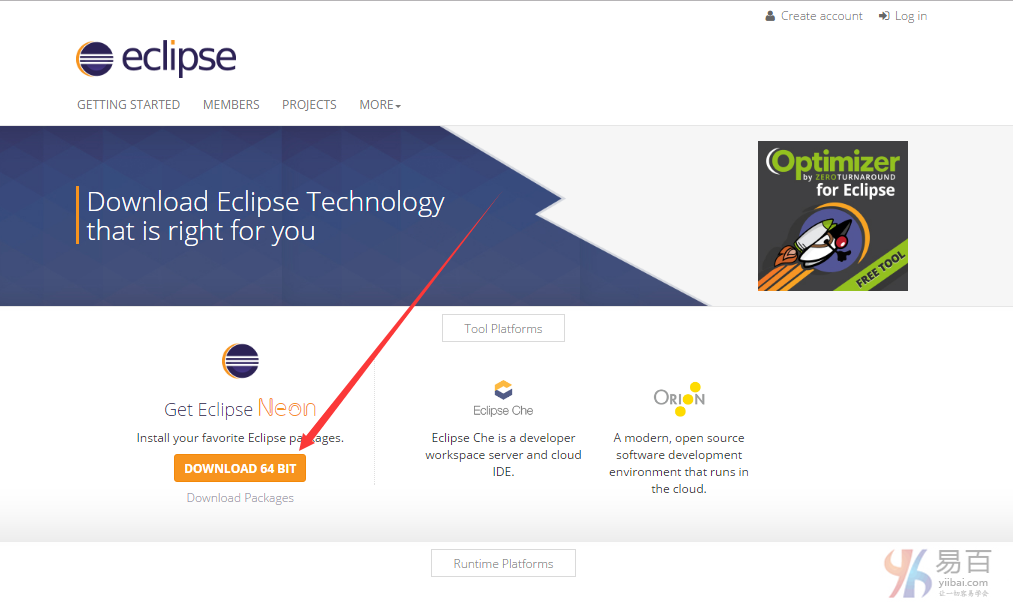
第二步,如下圖 -
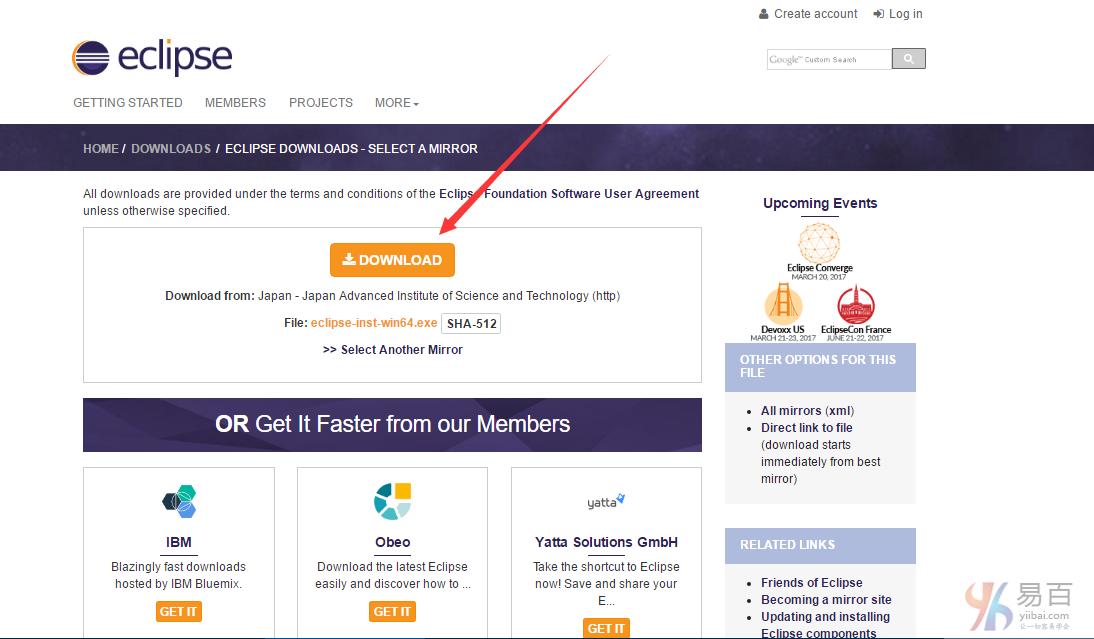
下載的是一個可執行檔案:eclipse-inst-win64.exe , 雙擊這個檔案安裝即可。
每個Eclipse包的能力和作用是不太相同的。Java開發人員通常使用Eclipse Classic或Eclipse IDE來開發Java應用程式。
第二下載方法,開啟連結: http://www.eclipse.org/downloads/eclipse-packages/ 下載壓縮包,這裡選擇的是 Eclipse IDE for Java EE Developers 。
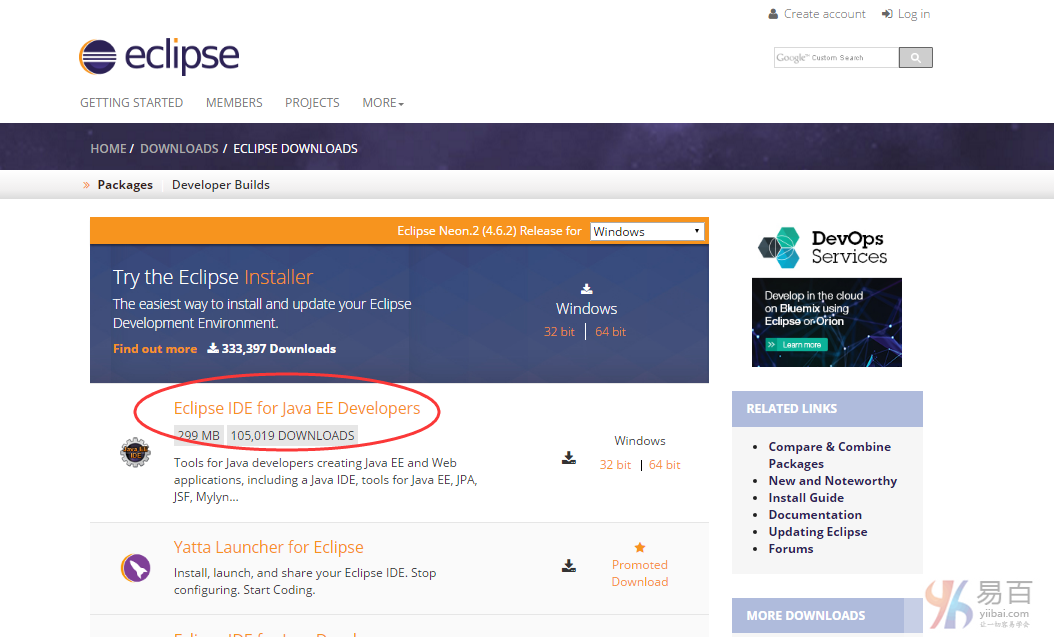
下載頁面右下角的下拉框允許您設定要安裝Eclipse的作業系統。可以選擇Windows,Linux和Mac對應的系統版本。Eclipse包裝為 zip 檔案。
安裝Eclipse
如果您下載的是一個可執行檔案:eclipse-inst-win64.exe , 雙擊這個檔案安裝即可。
如果下載的是ZIP壓縮包,假設要在Windows上安裝,需要一個可以提取zip檔案內容的工具。例如,可以使用 -
- 7-zip
- PeaZip
- IZArc
使用這些工具中的任何一個,將Eclipse zip檔案的內容提取到一個您認為合適的檔案夾中。
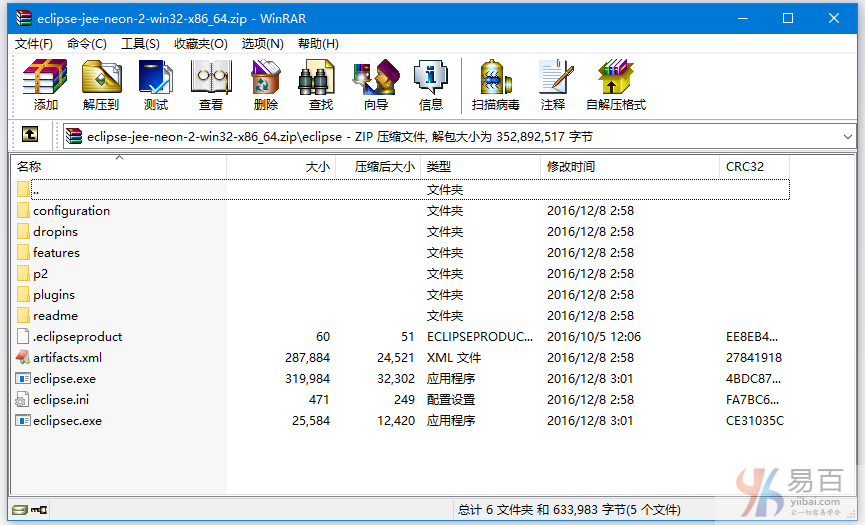
在Windows平台上,解壓下載的 eclipse-jee-neon-2-win32-x86_64.zip 檔案的內容到D:\software\EclipseNeon。
啟動Eclipse
在Windows平台上,如果您解壓zip檔案的內容到D:\software\EclipseNeon,那麼可以通過雙擊D:\software\EclipseNeon\eclipse.exe啟動 Eclipse。
當Eclipse首次啟動時,它提示您輸入工作空間檔案夾的位置。所有資料將儲存在工作空間檔案夾中。可以接受預設值或選擇新位置。
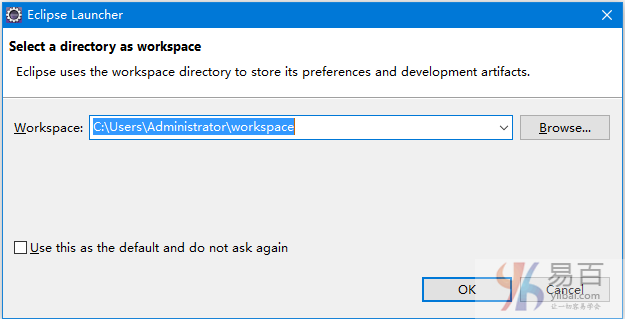
如果您選擇」Use this as the default and do not ask again」, 此對話方塊將不會再出現。 可以使用工作區偏好設定頁更改此偏好設定。有關詳細資訊,請參閱偏好設定教學頁面。
啟動後的 Eclipse 介面如下圖所示 -